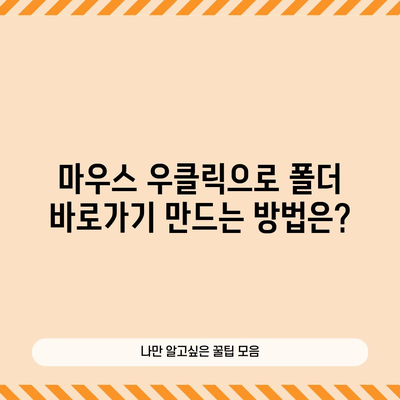마우스 우클릭컨텍스트 메뉴에 폴더 바로가기 만들기
마우스 우클릭컨텍스트 메뉴에 폴더 바로가기 만들기 방법을 자세히 설명합니다. 쉽고 간편하게 필요한 폴더에 접근해 보세요.
윈도우 운영체제에서 자주 사용하는 폴더를 빠르게 접근하는 방법 중 하나는 마우스 우클릭(컨텍스트 메뉴)에 바로가기를 추가하는 것입니다. 이 방법은 특히 복잡한 경로의 폴더에 종종 편리합니다. 이번 포스팅에서는 마우스 우클릭컨텍스트 메뉴에 폴더 바로가기를 만드는 과정을 단계별로 설명하겠습니다. 설명 과정에서 발생할 수 있는 문제점들과 그 해결 방법도 함께 다룰 것입니다. 또한, 이 방법을 통해 시스템 성능을 유지하는 데 도움이 될 것이라고 확신합니다.
1. 레지스트리 편집기 실행하기
마우스 우클릭컨텍스트 메뉴에 폴더 바로가기를 추가하기 위해서는 레지스트리 편집기에 접근해야 합니다. 레지스트리 편집기는 윈도우 시스템의 다양한 설정을 관리할 수 있는 강력한 도구입니다. 다만, 레지스트리 수정은 시스템에 영향을 미칠 수 있으므로 신중히 진행해야 합니다.
레지스트리 편집기 열기
- 단계 1: 실행 창을 열기 위해
윈도우 + R키를 누릅니다. - 단계 2: 실행 창에
regedit라고 입력한 후 엔터를 누릅니다. 이로 인해 레지스트리 편집기가 열립니다.
레지스트리 편집기가 열리면 사용자의 시스템 설정이 포함된 다양한 키와 값들이 나열되어 있습니다. 이곳에서 정확한 경로를 찾아가야 합니다.
| 단계 번호 | 설명 |
|---|---|
| 1 | 실행 창 열기 |
| 2 | regedit 입력 후 엔터 |
| 3 | 레지스트리 편집기 열기 |
작업 경로 이동
레지스트리 편집기가 열리면 다음 경로로 이동해야 합니다.
HKEY_CLASSES_ROOT\Directory\Background\shell
위의 경로는 폴더 배경에서 우클릭할 때 나타나는 메뉴를 정의합니다. 여기서 새로운 키를 생성하여 원하는 폴더의 바로가기를 추가할 수 있습니다.
💡 Windows 11에서 파일 탐색기를 더 편리하게 사용하는 방법을 알아보세요. 💡
2. 컨텍스트 메뉴에 폴더 추가하기
하나의 키를 생성하여 폴더 바로가기를 추가하는 과정은 다음과 같습니다.
새로운 키 생성
- 단계 1: 왼쪽 창의
shell항목에서 마우스 오른쪽 버튼을 클릭합니다. - 단계 2:
새로 만들기->키를 선택합니다. - 단계 3: 새로 생성된 키에 원하는 폴더 이름을 지정하세요. 이 이름은 우클릭 메뉴에 표시됩니다.
| 키 설정 항목 | 설명 |
|---|---|
| 키 이름 | 우클릭 메뉴에서 보여줄 폴더 이름 |
| 키 생성 방법 | shell 항목에서 오른쪽 클릭 후 새로 만들기 클릭 |
새로 생성된 키 설정하기
방금 생성한 키의 이름을 구분하기 쉽고 미적으로 보이도록 설정할 수 있습니다. 먼저 아이콘을 추가하는 방법을 알아보겠습니다.
- 새로 생성된 키에서 오른쪽 창의 빈 공간에서 마우스 오른쪽 버튼을 클릭합니다.
새로 만들기->확장 가능한 문자열 값을 선택하고, 이름은Icon으로 지정합니다.Icon을 더블클릭하여imageres.dll,-162값을 입력합니다. 이 값은 추가된 키에 사용될 아이콘을 정의합니다.- 추가로
Position이라는 문자열 값을 만들어, 값을Top또는Bottom으로 지정하여 메뉴에서의 위치를 설정할 수 있습니다.
이 단계에서 아이콘과 위치를 설정하면, 추가될 메뉴가 더욱 눈에 띄게 됩니다.
구분선 추가하기
마지막으로, 메뉴 아래에 구분선을 추가할 수 있습니다. 이는 메뉴의 가독성을 높이는 데 도움을 줄 것입니다.
SeparatorAfter라는 이름의 문자열 값을 생성하고, 이 값에는 아무것도 입력하지 않습니다.
이러한 설정을 완료한 후, 바탕화면에서 마우스 우클릭하면 추가한 폴더 바로가기 메뉴가 나타나지만, 아직 동작하지는 않습니다. 다음 단계에서 이 메뉴가 작동하도록 명령어를 삽입해야 합니다.
💡 Windows 11의 숨겨진 기능들을 알아보고 폴더 관리의 비밀을 밝혀보세요. 💡
3. 명령어 삽입하기
이제 추가된 메뉴가 특정 폴더를 열도록 설정할 시간입니다.
명령어 키 생성
- 방금 생성한 키를 선택한 후, 마우스 오른쪽 버튼을 클릭하여
새로 만들기->키를 선택합니다. - 새 키의 이름을
command로 지정합니다. 이 키는 우클릭 메뉴에서 선택했을 때 실행할 명령어를 정의합니다.
명령어 입력하기
- 오른쪽 창의 기본값을 더블클릭하여 아래의 형식으로 명령어를 입력합니다.
explorer.exe [폴더 경로]
예를 들어, E:\_3DP\Human\boy 폴더로 이동하려면 아래와 같이 입력합니다:
explorer.exe E:_3DP\Human\boy
만약 환경변수에 PATH가 설정되어 있지 않거나 변경된 경우 explorer.exe 전체 경로인 C:\Windows\explorer.exe를 입력해야 할 수 있습니다.
| 명령어 입력 형식 | 설명 |
|---|---|
| explorer.exe [폴더 경로] | 열고자 하는 폴더의 경로를 입력합니다. |
💡 파일 탐색기의 숨겨진 기능을 알아보세요. 💡
4. 테스트 및 추가 작업하기
마지막으로 레지스트리 편집기를 닫고 바탕화면에서 새로 만든 메뉴를 클릭하여 테스트합니다. 원하는 폴더가 정상적으로 열리면 설정이 성공적으로 완료된 것입니다. 이제 추가하고자 하는 각 폴더에 대해 위의 작업을 반복하여 메뉴를 추가하시면 됩니다.
이 과정을 통해 더욱 효율적으로 작업할 수 있을 것입니다. 간단한 클릭으로 자주 사용하는 폴더에 쉽게 접근하게 되며, 필요한 작업을 보다 신속하게 처리할 수 있습니다. 한 번 만들어 놓으면 다시는 복잡한 경로를 찾을 필요가 없어집니다.
💡 손쉽게 폴더 바로가기를 만드는 방법을 알아보세요. 💡
결론
이번 블로그에서 다룬 마우스 우클릭컨텍스트 메뉴에 폴더 바로가기 만들기 방법은 시스템의 편의성을 크게 향상시킬 수 있습니다. 자주 사용하는 폴더를 손쉽게 접근할 수 있게 되며, 복잡한 경로를 기억하기 위한 어려움을 덜 수 있습니다.
총 20분 정도의 시간 투자로 이러한 편리함을 누릴 수 있기 때문에, 이 방법을 시도해 보시는 것을 추천드립니다. 만약 진행 과정에서 문제가 발생하더라도, 본 포스트에서 다룬 단계를 참고하여 문제를 해결하실 수 있을 것입니다. 다음 번에는 더 유용한 팁들로 다시 찾아뵙겠습니다!
💡 쉽게 나만의 갤러리 만들기 노하우를 알아보세요! 💡
자주 묻는 질문과 답변
💡 마우스 우클릭으로 효율적으로 작업하는 비법을 알아보세요. 💡
질문1: 레지스트리 편집기가 무엇인가요?
답변1: 레지스트리 편집기는 윈도우 운영체제의 설정과 시스템 구성을 관리할 수 있는 도구입니다. 사용자가 시스템의 특정 설정을 수정하거나 추가해야 할 때 필요합니다. 하지만, 잘못된 수정을 할 경우 시스템에 문제가 발생할 수 있으므로 주의해야 합니다.
질문2: 레지스트리 수정을 하다 문제가 생기면 어떻게 하나요?
답변2: 수정을 하기 전에 레지스트리 백업을 해두는 것이 좋습니다. 만약 문제가 생겼다면, 백업한 파일을 사용하여 원래 상태로 복원할 수 있습니다.
질문3: 아이콘을 변경하고 싶으면 어떻게 하나요?
답변3: 추가한 메뉴의 Icon 값을 다시 수정하여 다른 아이콘을 설정할 수 있습니다. 원하는 아이콘의 경로를 지정해 줍니다.
질문4: 폴더 경로는 어떻게 찾나요?
답변4: 파일 탐색기를 열고 원하는 폴더로 이동한 다음 주소 표시줄에서 경로를 복사하면 됩니다.
질문5: 이 작업은 윈도우 10과 11에서 모두 사용할 수 있나요?
답변5: 네, 이 작업은 윈도우 10과 11 모두에서 사용할 수 있습니다. 둘 다 유사한 방법으로 레지스트리를 수정합니다.
마우스 우클릭으로 폴더 바로가기 만드는 방법은?
마우스 우클릭으로 폴더 바로가기 만드는 방법은?
마우스 우클릭으로 폴더 바로가기 만드는 방법은?